Dead Cells là một trò chơi điện tử giống người thật lấy cảm hứng từ Metroid và Castlevania. Nó được phát triển và xuất bản bởi Motion Twin. Đây là cách bạn có thể chơi Dead Cells trên PC Linux.

Bắt Dead Cells hoạt động trên Linux
Dead Cells là một trò chơi điện tử gốc Linux. Điều đó nói rằng, nó chỉ có thể được phát trên hệ thống Linux của bạn thông qua Steam. Vì vậy, nếu bạn muốn trò chơi này hoạt động trên máy tính Linux của mình, bạn cần phải làm cho hệ thống Steam của Linux hoạt động.
Cài đặt Steam
Để bắt đầu quá trình cài đặt trên Linux, bạn sẽ cần một cửa sổ đầu cuối. Bạn có thể mở cửa sổ dòng lệnh trên màn hình Linux bằng cách nhấn Ctrl + Alt + T trên bàn phím. Hoặc, tìm kiếm “Terminal” trong menu ứng dụng và khởi chạy nó theo cách đó.
Khi cửa sổ terminal mở và sẵn sàng sử dụng, quá trình cài đặt có thể bắt đầu. Sử dụng hướng dẫn bên dưới để tải phiên bản Steam mới nhất hoạt động trên máy tính của bạn.
Ubuntu
Trên Ubuntu, bạn có thể cài đặt ứng dụng Steam thông qua apt install lệnh xuống bên dưới.
sudo apt install steam
Debian
Những người dùng trên Debian Linux , những người muốn Steam hoạt động sẽ cần tải xuống Steam DEB package và cài đặt thủ công. Để có được gói Steam DEB mới nhất, hãy sử dụng lệnh tải xuống wget .
wget https://steamcdn-a.akamaihd.net/client/installer/steam.deb
Sau khi tải gói Steam DEB xuống máy tính, bạn sẽ có thể cài đặt gói này bằng lệnh dpkg .
sudo dpkg-i steam.deb
Sau khi Steam Gói DEB được thiết lập trên máy tính của bạn, bạn cần phải sửa lỗi phụ thuộc trong quá trình cài đặt. Để làm điều đó, hãy chạy lệnh apt-get install-f sau.
Arch Linux
Nếu bạn đang sử dụng Arch Linux và cần cài đặt Steam, bạn sẽ phải bật kho phần mềm “multilib”. Để kích hoạt kho phần mềm này, hãy mở tệp/etc/pacman.conf trong trình soạn thảo văn bản yêu thích của bạn (dưới dạng thư mục gốc).
Khi tệp được mở trong trình soạn thảo văn bản, hãy tìm dòng “multilib” và xóa ký hiệu # ở phía trước. Sau đó, xóa ký hiệu # khỏi các dòng ngay bên dưới. Lưu các chỉnh sửa của bạn khi hoàn tất.
Sau khi chỉnh sửa, hãy chạy lệnh pacman-Syy để đồng bộ hóa lại Arch với các máy chủ phần mềm chính thức.
sudo pacman-Syy
Cuối cùng, hãy cài đặt phiên bản Steam mới nhất vào máy tính của bạn.
sudo pacman-S steam
Fedora/OpenSUSE
Nếu bạn sử dụng Fedora hoặc OpenSUSE Linux, có thể làm cho ứng dụng Steam hoạt động thông qua các kho phần mềm đi kèm. Điều đó nói rằng, bản phát hành Flatpak của Steam hoạt động tốt hơn nhiều trên các hệ điều hành này và thay vào đó, chúng tôi đề xuất các hướng dẫn đó.
Flatpak
Phiên bản Steam của Flatpak chỉ có thể được cài đặt miễn là Thời gian chạy Flatpak được thiết lập. Để thiết lập thời gian chạy Flatpak trên máy tính của bạn, hãy làm theo hướng dẫn của chúng tôi . Sau khi thiết lập xong, hãy cài đặt Steam trên máy tính của bạn bằng hai lệnh bên dưới.
flatpak remote-add–if-not-survival flathub https://flathub.org/repo/flathub.flatpakrepo flatpak install flathub com. Vanoftware.Steam
Cài đặt Dead Cells trên Linux
Sau khi cài đặt Steam trên Linux, hãy mở Steam trên máy tính để bàn. Sau khi nó được mở, hãy đăng nhập và làm theo hướng dẫn từng bước bên dưới để Dead Cells hoạt động trên Linux.
Bước 1: Tìm nút “Store” bên trong ứng dụng Steam và nhấp vào nó bằng chuột. Khi bạn đã chọn nút “Cửa hàng”, bạn sẽ được đưa đến mặt tiền cửa hàng Steam.
Trên mặt tiền cửa hàng Steam, tìm hộp tìm kiếm và dùng chuột nhấp vào hộp tìm kiếm. Khi bạn chọn hộp tìm kiếm, hãy nhập “Tế bào chết”. Sau đó, nhấn phím Enter để xem kết quả tìm kiếm.
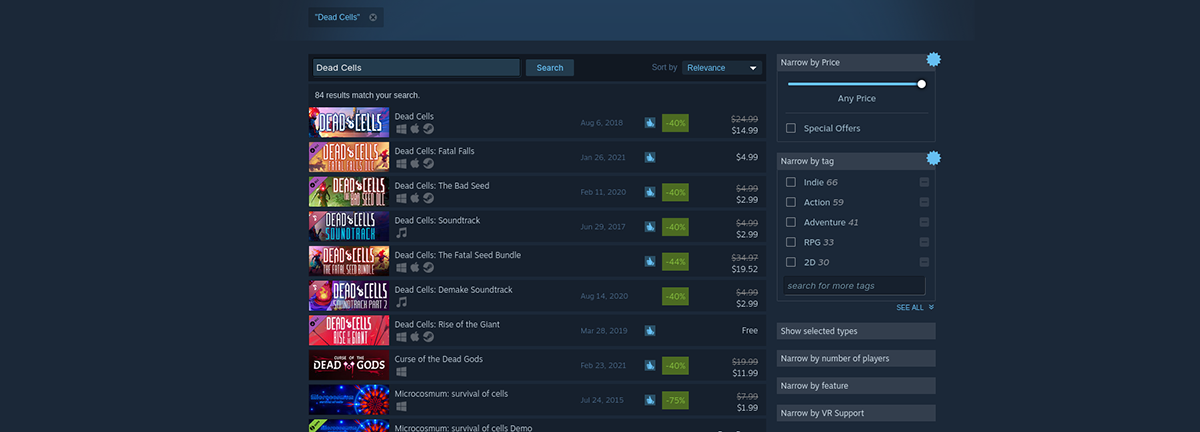
Bước 2: Xem qua kết quả tìm kiếm trên cửa hàng Steam cho“ Tế bào chết ”. Khi bạn đã định vị trò chơi trong kết quả tìm kiếm, hãy nhấp vào trò chơi đó bằng chuột. Khi bạn nhấp vào trò chơi trong kết quả tìm kiếm, Steam sẽ tải lên trang cửa hàng Steam của Dead Cells.
Trên trang cửa hàng Dead Cells Steam, hãy tìm nút “Thêm vào giỏ hàng” màu xanh lục và nhấp vào trên đó bằng chuột. Khi nhấp vào nút này, bạn sẽ thêm Tế bào chết vào giỏ hàng của mình.
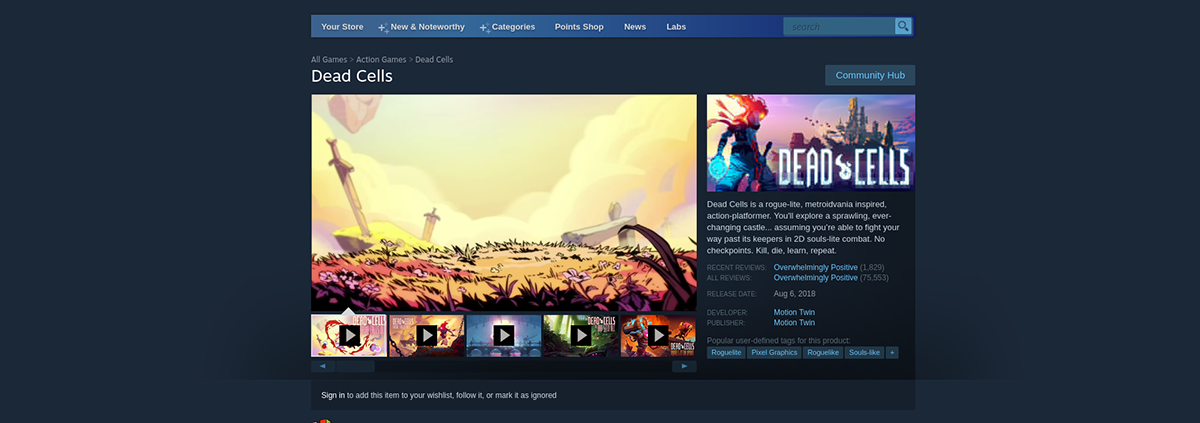
Nhấp vào biểu tượng giỏ hàng trong ứng dụng Steam để truy cập giỏ hàng của bạn. Sau đó, thực hiện quy trình mua Tế bào chết cho tài khoản Steam của bạn.
Bước 3: Tìm nút “Thư viện” trong ứng dụng Steam và nhấp vào nút đó bằng chuột. Khi nút “Thư viện” được chọn, Steam sẽ tải lên bộ sưu tập trò chơi của bạn.
Tìm hộp tìm kiếm bên trong khu vực thư viện Steam và nhấp chuột vào hộp đó. Sau đó, nhập “Tế bào chết”. Trò chơi của bạn sẽ xuất hiện.
Bước 4: Nhấp vào “Dead Cells” trong kết quả tìm kiếm của thư viện Steam để truy cập trang thư viện Steam của trò chơi. Sau đó, tìm nút “CÀI ĐẶT” màu xanh lam và nhấp vào nút đó bằng chuột.
Khi nhấp vào nút “CÀI ĐẶT” màu xanh lam, Steam sẽ bắt đầu tải xuống và cài đặt Dead Cells vào PC Linux của bạn. Quá trình cài đặt này sẽ không mất quá nhiều thời gian để hoàn tất.

Bước 5: Khi quá trình cài đặt hoàn tất, nút “CÀI ĐẶT” màu xanh lam sẽ trở thành nút “PHÁT” màu xanh lục. Chọn nó để bắt đầu trò chơi trên hệ thống Linux của bạn.

